本記事は、Nature Remoのオートメーションでテレビを確実に消したい「Nature Remo上級者」に向けて発信しているよ。テレビが確実に消せるようになるよ。

Nature Remoでテレビの電源を自動化でOFFさせる。スマートホーム化でこれを試みたけど断念された方もいるのでは無いでしょうか?
「大丈夫です。出来ます。」
私は色々と試行錯誤の末、自宅にあるテレビはNature Remoで確実に電源を落とすことができるようになりました。今回はその方法について紹介したいと思います。
[課題]テレビの電源OFF自動化の難しさ
Nature Remoを使って消灯時間に自動でテレビと照明とエアコンをOFFさせるようオートメーションを設定しようと試みた時、問題にぶち当たりました。
テレビの電源がトグルになっているという問題です。ご存知テレビは電源ボタン1つでテレビをONしたりOFFしたり出来ます。
ユーザが目の前で操作する場合、ボタンが1つというのは使い勝手がいいですよね。ただこの電源ボタンの制御を使って自動化を行う場合、非常に悩ましい事態が起こるのです。
テレビがついている場合、自動化した設定でテレビの電源ボタンを実行した場合、狙った通りテレビをOFFすることができます。
ですが、テレビがもし既に消えていた場合はどうなるでしょうか。当然ですがテレビは逆にONになってしまうのです。
このテレビの電源トグル問題は、テレビのOFFを自動化で実現しようとした場合、かなり大きな障害となるんです。
これを解決させるためにいろいろと試行錯誤しました。
今回は私が実際に解決した方法を紹介します。

[概要]TV電源のトグル問題の解決方法3種+番外編
今回はNature Remoを使ってテレビの電源を確実にOFFする3種類の方法と番外編を紹介します。
お使いのテレビのメーカー、電源ボタン操作の特徴、電源以外でテレビがONできるボタンがあるかどうかによって使い分けしてください。
方法1、[まず試したい]電源ボタン連続操作からのOFF(アクオスで実績あり)
この方法は電源ボタン操作を連続2回実行した時のONとOFFの挙動の差を利用した解決方法です。
アクオスの動作を確認すると、テレビをONした直後は電源をボタン操作を受け付けしません。
逆にテレビをOFFした直後は電源ボタンを受け付けるようです。
つまり、2回連続して電源ボタン操作を実行すると、もともとテレビがONでもOFFでも、最終的にテレビがONの状態になるのです。そこまでくれば、最後にもう一度電源ボタンを実行すれば、確実に電源がOFF出来るというものです。
Nature Remoを使ってその動きを再現させる場合、シーンを使って実現させます。
2回連続の電源ボタンはそのまま設定すればよいですが、3回目の電源ボタンまでにWaitを入れる必要があります。
私はそのWait用に、テレビの「戻る」ボタンを使用しました。電源2回、戻る7回、電源1回という形でシーンを作成しました。下記画像のような感じです。間隔は「なし」です。私はこれを「アクオスOFF」という名前のシーンとして保存しています。
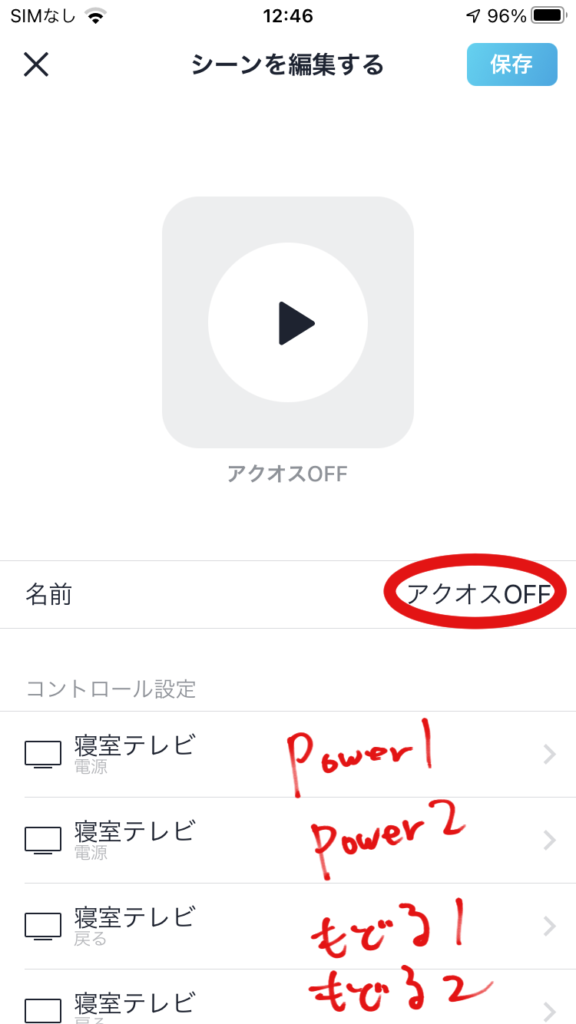
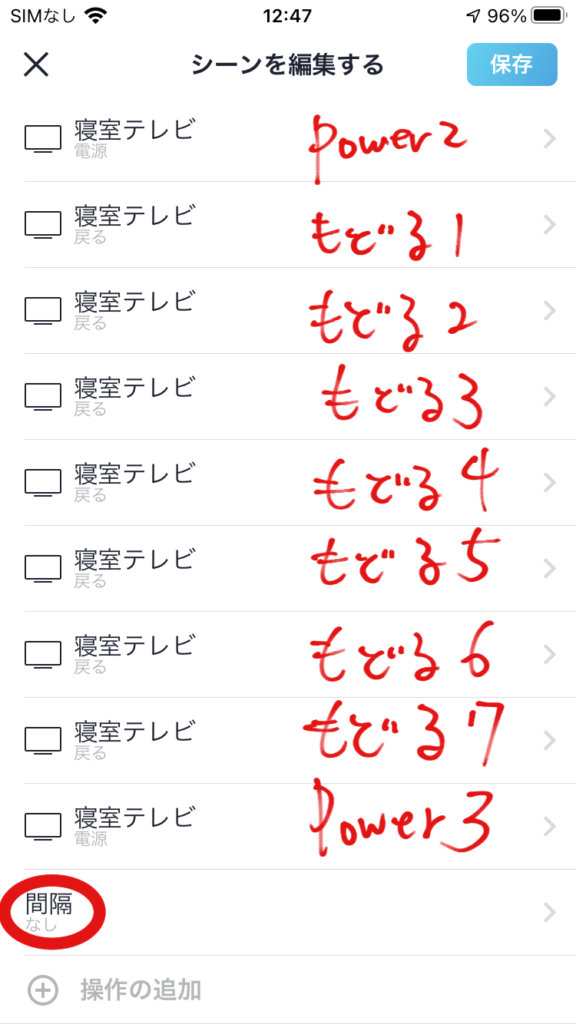
ただこの方法だけでは、電源がOFFの時スタートした場合は失敗することが多いです。何故かというと、アクオスは長時間電源OFFになると、テレビが待機状態から完全なOFF状態に移行してしまい、起動時の挙動が変わってしまうのです。テレビの起動が長くなってしまうと、3回目の電源操作も無視されてしまうことが発生します。
これを回避させるためにはテレビの設定をいじる必要があります。待機状態を維持する設定にする必要があります。
アクオスの「ホーム」⇨「設定」⇨「各種設定」⇨「クイック起動設定」を開いて、「する(常に有効)」に設定します。この設定を行うことで、我が家のアクオスは100%成功するようになりました。
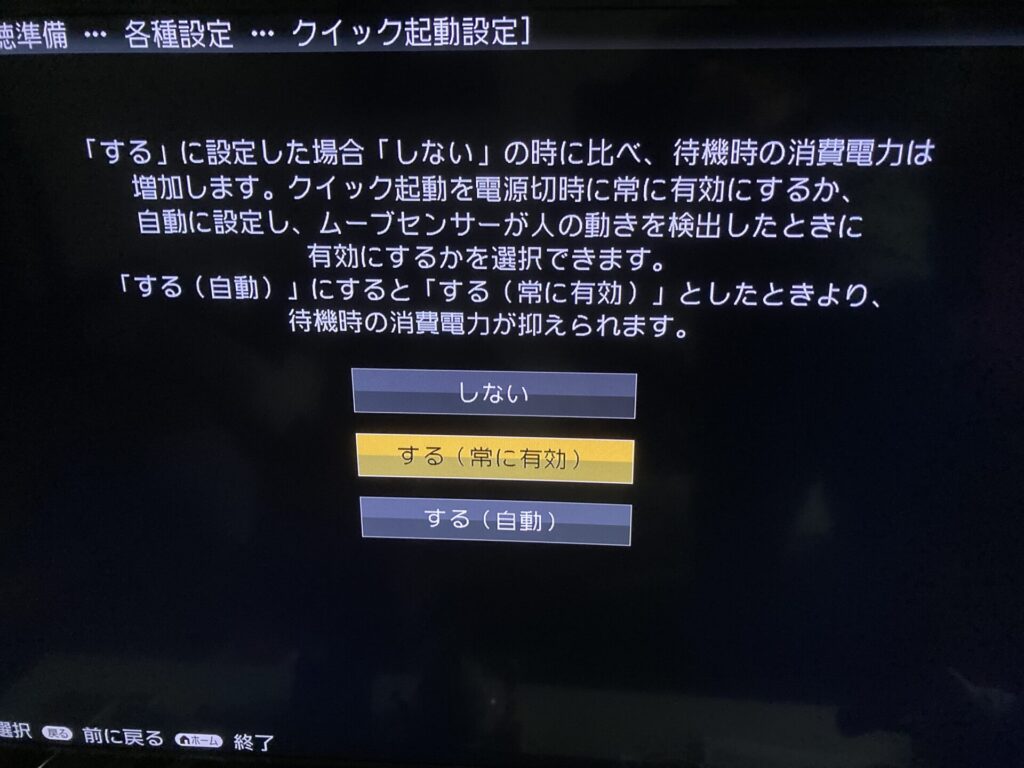
ただ、これでも失敗してしまう事があるようです。過去にYoutubeで同じネタを上げた際に、視聴者さんから、「アクオスで同じように実施したけど失敗する時がある」と相談を受けました。
いろいろと調整を実施しましたが、最終的には、「上記で紹介したシーンの設定を2回実施する」と言う内容で解決にいたりました。
同じ設定を2回繰り返す事で、2回目には動作が安定して確実にOFFさせることができるというわけです。
実際の設定内容は下記の形になります。これは我が家の寝室を消灯させるというオートメーションです。先ほど作成したシーンの「アクオスOFF」を間隔「長い」で2回実行させるというものです。
これで万事解決です。
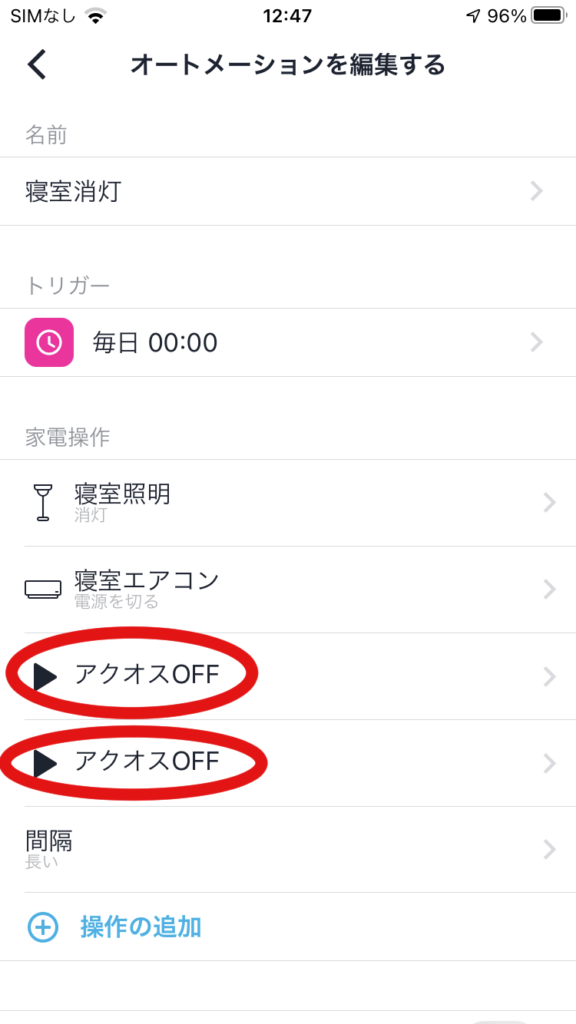
方法2、[次に試したい]NetflixボタンからのOFF(レグザで実績あり)
1つ目の方法が上手くいったのでレグザでも同じように設定してみましたが、レグザではアクオスと全く同じように動いてくれませんでした。
成功はするけど、成功率は4割程度。遅延方法などいろいろ試してみましたが、最大でも6割程度の成功率。※ちなみにその頃は2回実行するという方法が頭になかったのでそれは試してませんでした。
このままでは使えないと考え、他の方法を考えました。
それがNetflixボタンの使用です。
Netflixボタンは、電源がOFFの時はそのままNetflixの画面に切り替わります。ただ、電源がOFFだった時は電源がONに切り替わってNetflix画面に切り替わるのです。
そう!どんな状態で押しても最終的には電源がONの状態になるんです。
このボタンを使わない手はありません。ですがただそのまま使用したのだと、必ずNetflix画面で電源がOFFになるので次起動する時にNetflix画面で起動してきてしまいます。
そのため、Netflix画面が表示されたあと、一旦地上波に戻してから電源をOFFさせます。その際に地上波がしばらく放送された状態になるので音が流れてしまいます。消灯時間などで実行するとうるさいので、Muteも絡めて実行します。
実際の設定は下記のような形になります。これはかなりシンプルですね。間隔を「短い」で、「Netflix」、「Mute」、「戻る」、「電源」という順番で操作させるのみです。我が家ではこのシーンに「レグザOFF」と名前をつけて保存しています。
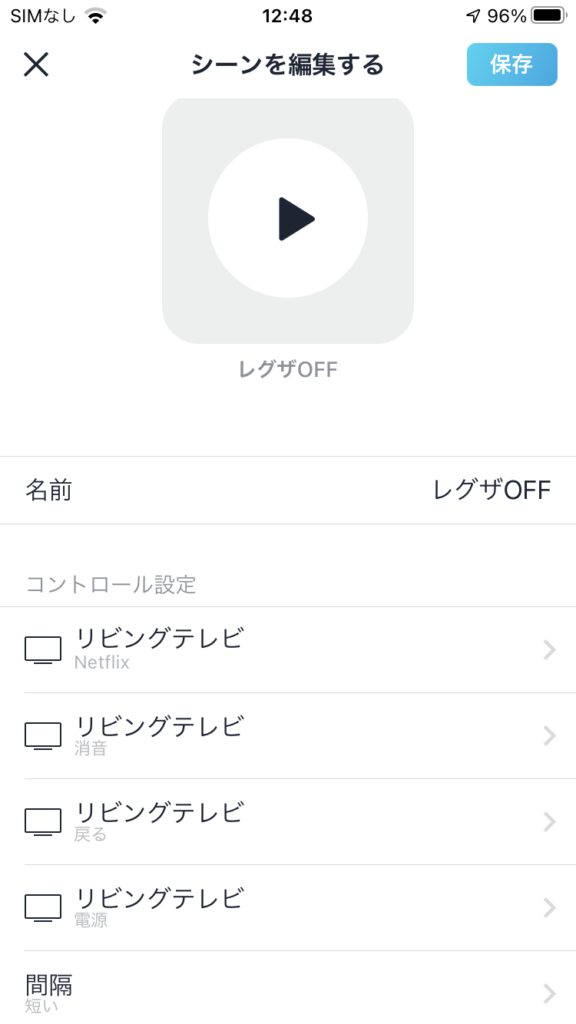
上記のシーンでの電源OFFですが、我が家では成功率80%でした。
「成功したと思っていたのにある日朝起きるとテレビがONになっている」
経験された方もいるかもしれないですが、これはかなり凹みます。
でも大丈夫。この「レグザOFF」のシーンを2回実行したら、成功率100%になりました。
下記画像が我が家でのオートメーションの内容です。
レグザの場合も間隔を「長い」にして「レグザOFF」を2回実行しています。
これで万事解決です。
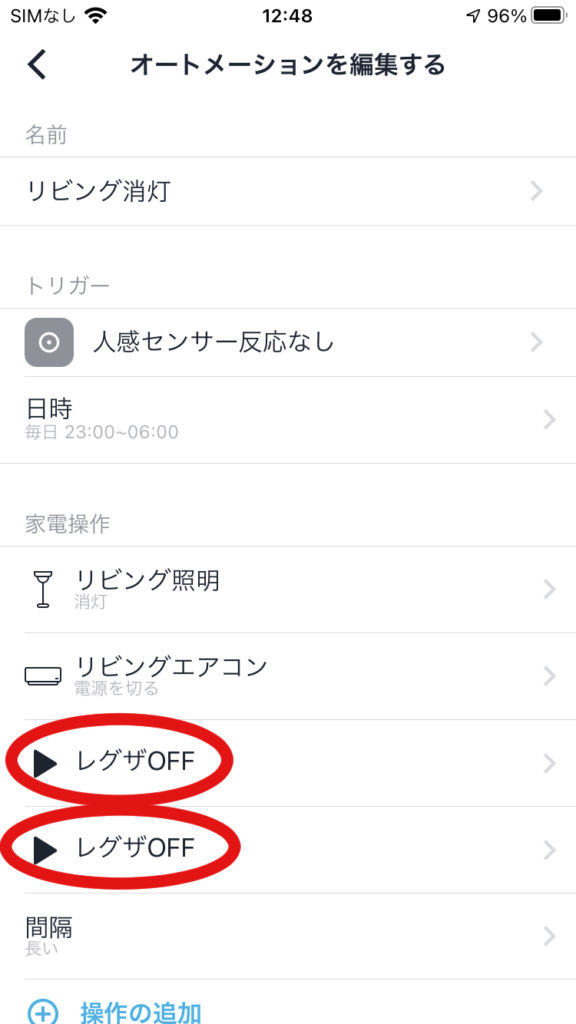
方法3、[最終手段]スリープタイマー
これは最終手段です。OFFタイマーを使ってOFFする方法です。設定はお持ちのテレビごとに異なります。うちのレグザの場合、「サブメニュー」の「時計」の設定メニューの中にOFFタイマーの設定がありました。このOFFタイマー設定までの一連の操作をシーンを使って1つ1つ操作させてOFFタイマーを設定してあげます。
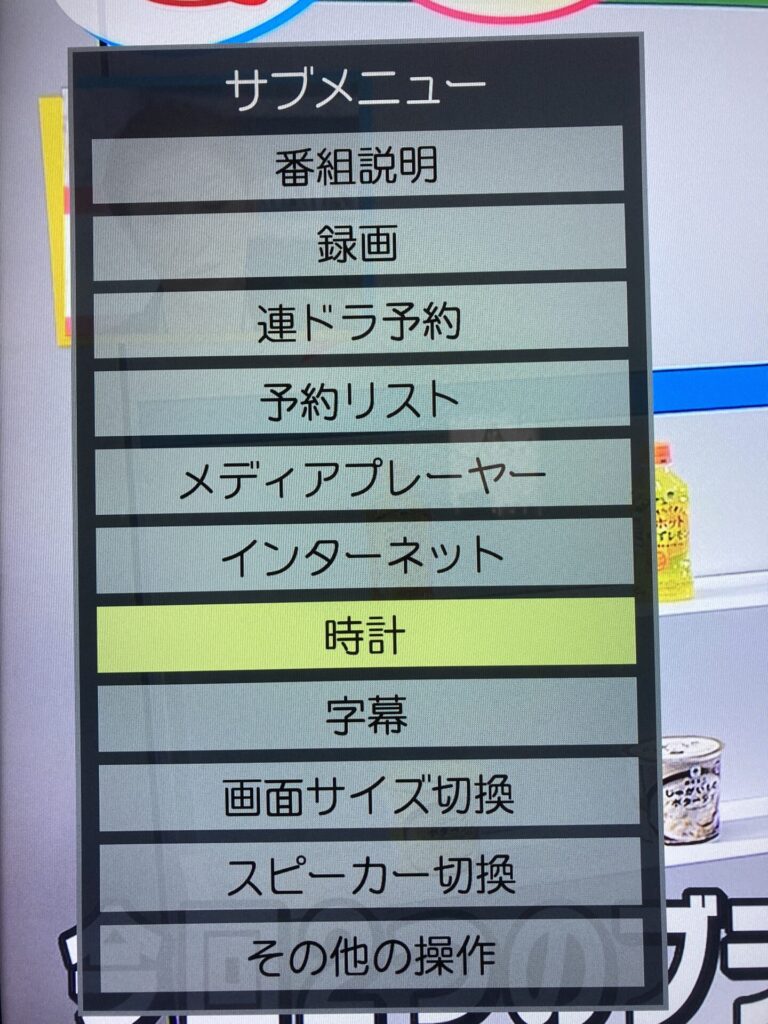
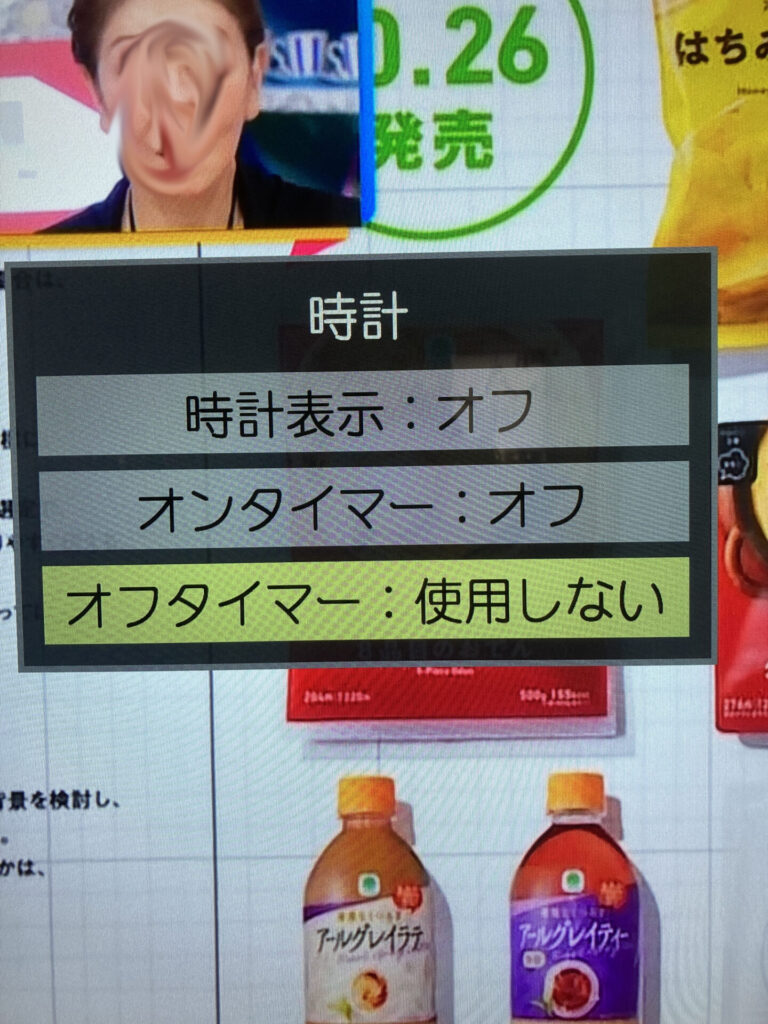
アクオスの場合はリモコンの蓋を開けると隠しスイッチかのように「オフタイマー」のスイッチが出てきます。Nature Remoにこのスイッチが登録されていない場合はマニュアルでこのスイッチをNature Remoに登録しておいて、シーンを使ってオフタイマーを設定できるようにしておきましょう。
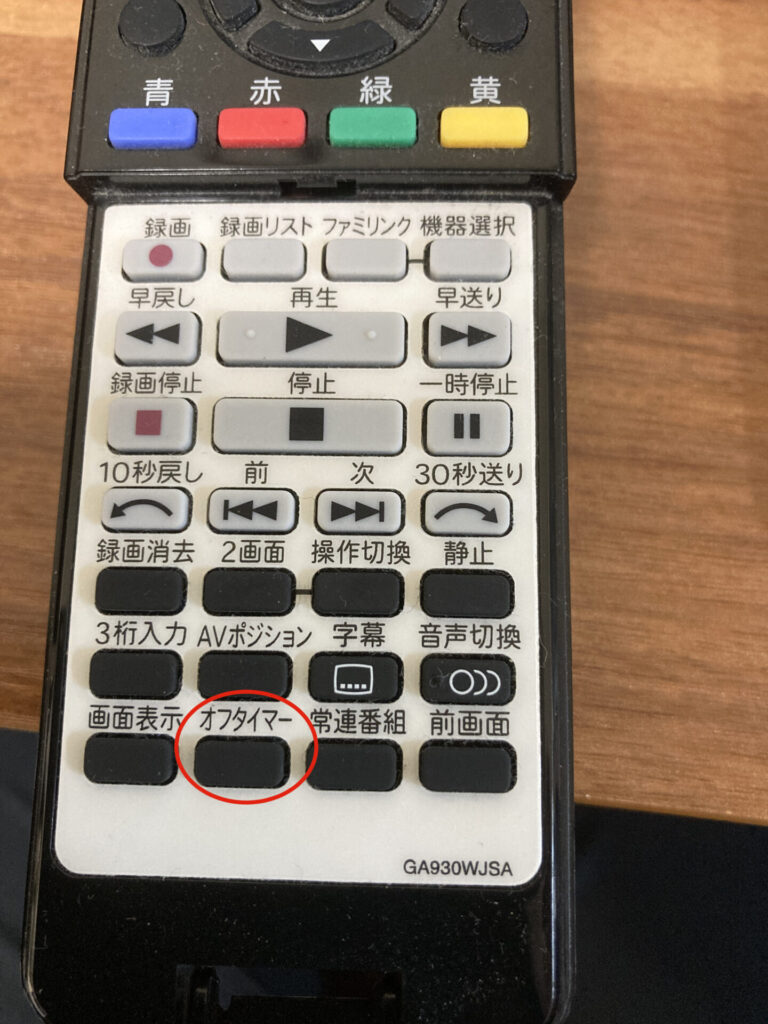
オフタイマーのシーンを作成できたら、あとはそれをオートメーションから実行するように設定すれば自動化でテレビを消すことができます。どのテレビにも一見オフタイマーがなさそうでも探せばオフタイマーは存在していると思いますので、テレビごとに探して設定しましょう。
でもこのオフタイマーを使用する方法はお勧めできません。テレビの仕様にもよりますが、大体設定できるのは30分後からです。すぐに消したいのに、30分もつきっぱなしになってしまいます。全くスマートではありません。使用するのは応急処置程度にしておきたいです。
方法4、[番外編] Nature Remoでの達成を諦めGoogle Home/Google NestとChromecastを使う
最後に番外編です。この方法はNature Remoを使わずに自動制御させる方法です。Google Homeアプリの「ルーティン」を使って自動化を行い、テレビの電源OFFはChromecastを使用して実行するという方法です。
ChromecastはGoogle Home/Google Nestから「テレビの電源を消して」と指示されると、HDMIの信号を通じて確実にテレビの電源を落としてくれるのです。1番確実で早い方法です。
Nature Remoでの自動化にこだわらず、こう言った方法を試すのもアリかと思いますので参考までに番外編としてお知らせしておきます。
※過去記事で少し紹介しているので確認してみてください。
まとめ
今回は自動化制御でテレビの電源を確実にOFFする方法をいくつか紹介しました。参考になるものがあれば嬉しいです。
自動化でテレビ制御に悩まれている方、是非今回紹介した方法を試してみてください。
なお、もう一度言いますが、OFFタイマーは最終手段であり、応急処置的に使用されるべきと考えます。30分も待たされるのは不本意ですよね?
紹介した方法で上手くいかなかったとしても、きっと他の解決方法があるはず。
色々とチューニングしてあなたのお持ちのテレビに対応した独自の解決方法を見つけてみてください。
その時は「このメーカーのテレビはこんな方法で解決したよ」と言ったコメントをもらえると嬉しいです。





